

Hoe voeg je ondertiteling toe in ShotCut?
Laatst gewijzigd op 12 maart 2024.
Bij steeds meer video’s is het tegenwoordig mogelijk om ondertiteling te gebruiken. Door ondertiteling aan te bieden verbetert de toegankelijkheid voor doven en slechthorenden. Ook is het handig voor kijkers die video’s zonder geluid willen bekijken, omdat je dan bijvoorbeeld in stiltecoupés in de trein video’s kunt bekijken. In dit artikel vertellen we uitgebreid hoe je ondertiteling toevoegt aan video’s in ShotCut, waardoor je video’s toegankelijk wordt voor een breder publiek. Lees snel verder en krijg handige tips waarmee je direct aan de slag kan gaan!
In dit artikel
Hoe maak je ondertiteling voor ShotCut?
Het schrijven van ondertiteling voor video’s kan veel tijd kosten, aangezien elke gesproken zin handmatig moet worden uitgetypt. Voor een audio-opname van 1 uur, kan het 5 tot 6 uur kosten om dit uit te typen. Met behulp van de AI-software van Triple8 is dit probleem gemakkelijk opgelost.
Dankzij Triple8 kun je binnen 5 minuten ondertiteling maken voor je video’s. Ook kun je de ondertitelingen bij ons door een native spreaker laten nakijken, zodat de ondertiteling en eventuele vertaling 100% accuraat zijn. De ondertiteling worden dan binnen 24 uur gecontroleerd en voldoen aan de internationale WCAG-richtlijnen.
Ondertiteling toevoegen in ShotCut
Wij begrijpen als geen ander dat je het liefste zo snel mogelijk weer aan de slag gaat met ShotCut. Daarom vind je hieronder stap-voor-stapinstructies over hoe je ondertiteling moet toevoegen in ShotCut:
Stap 1: Zet het ondertitelingsbestand klaar
Voordat je ondertiteling aan je ShotCut video kunt toevoegen, moet je beschikken over een bestand met daarin de ondertiteling in een geschikt formaat, zoals SRT. Je kunt ondertitelingsbestanden handmatig maken met tekstbewerkingssoftware of automatisch laten generen. Met ons Premium abonnement op onze AI-software maak je eenvoudig ondertiteling voor je video. Upload je video en je ondertiteling staat al binnen 5 minuten klaar om te gebruiken in ShotCut.
Stap 2: Open je project in Shotcut
Start Shotcut en open het project waaraan je de ondertiteling wilt toevoegen door te klikken op “File” en vervolgens op “Open File” of “Open Recent” en navigeer naar het projectbestand op je computer.
Stap 3: Importeer het .SRT-bestand
Klik op “File” en vervolgens op “Open File” om het ondertitelingsbestand te importeren dat je wilt gebruiken voor je video. Zorg ervoor dat het subtitelbestand dezelfde naam heeft als je video en zich in dezelfde map bevindt, zodat ShotCut het automatisch herkent.
Stap 4: Sleep de ondertiteling naar de tijdlijn
Nadat je het subtitelbestand hebt geïmporteerd in ShotCut, zie je het in het “Source” paneel staan. Sleep het ondertitelingbestand naar de tijdlijn onder je video. Je ziet nu de ondertiteling als een apart spoor op de tijdlijn.
Stap 5: Synchroniseer de ondertiteling met de video
Als de ondertiteling niet synchroon loopt met de video, kun je dit aanpassen door de ondertiteling op de tijdlijn te verschuiven of de duur ervan aan te passen. Gebruik de afspeelknop om de timing te controleren terwijl je de ondertiteling aanpast.
Stap 6: Pas de opmaak van de ondertiteling aan
ShotCut biedt enkele opties om de opmaak van de ondertiteling aan te passen. Klik met de rechtermuisknop op de ondertiteling op de tijdlijn en selecteer “Filters.” Hier kun je filters toevoegen om de tekststijl, lettergrootte, kleur en andere stijlopties van de ondertiteling aan te passen.
Stap 7: Exporteer je video
Als je tevreden bent met de ondertiteling en de timing, exporteer je jouw video met de ondertiteling. Klik op “File” en kies “Export” om het exporteren te starten.
Dat is het! Je hebt nu ondertiteling toegevoegd aan je video met behulp van ShotCut. Vergeet niet om je project op te slaan voordat je Shotcut afsluit, zodat je jouw werk kunt behouden voor toekomstige bewerkingen.


Hoe voeg je ondertiteling toe in Final Cut Pro?
In dit artikel lees je hoe je ondertiteling moet toevoegen aan een video in Final Cut Pro.

Hoe voeg je ondertiteling toe in Davinci Resolve?
In dit artikel wordt uitgelegd hoe je ondertiteling toevoegt aan een video in Davinci Resolve.

Ontdek de 9 beste lettertypes voor ondertiteling
In dit artikel ontdek je welke lettertypes je het beste kan gebruiken voor het ondertitelen van jouw video's om de leesbaarheid te verhogen.
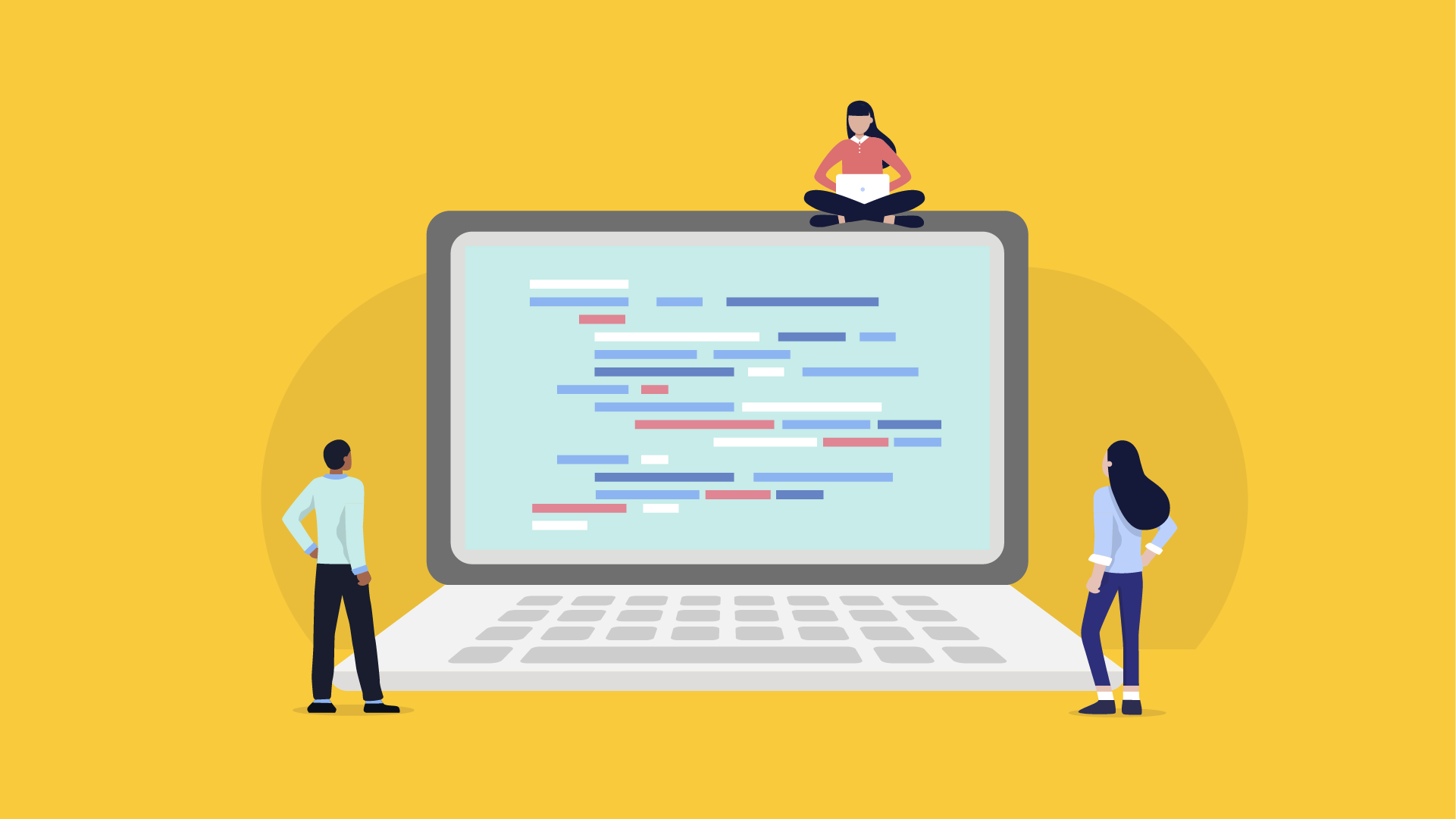
Commercials met ondertiteling: positief effect op merk en inclusiviteit
In dit artikel leggen we de bevindingen van het onderzoek door Ad Alliance in samenwerking met DVJInsights en Procter & Gamble uit. Uit dit onderzoek is gebleken dat commercials meer effect hebben als er ondertiteling is toegevoegd.

Een taal leren met ondertiteling bij films of series
In dit artikel leggen we uit hoe je een vreemde taal kan leren met behulp van ondertiteling bij films en series. Ook leggen we uit hoe je jouw eigen ondertiteling kan maken.
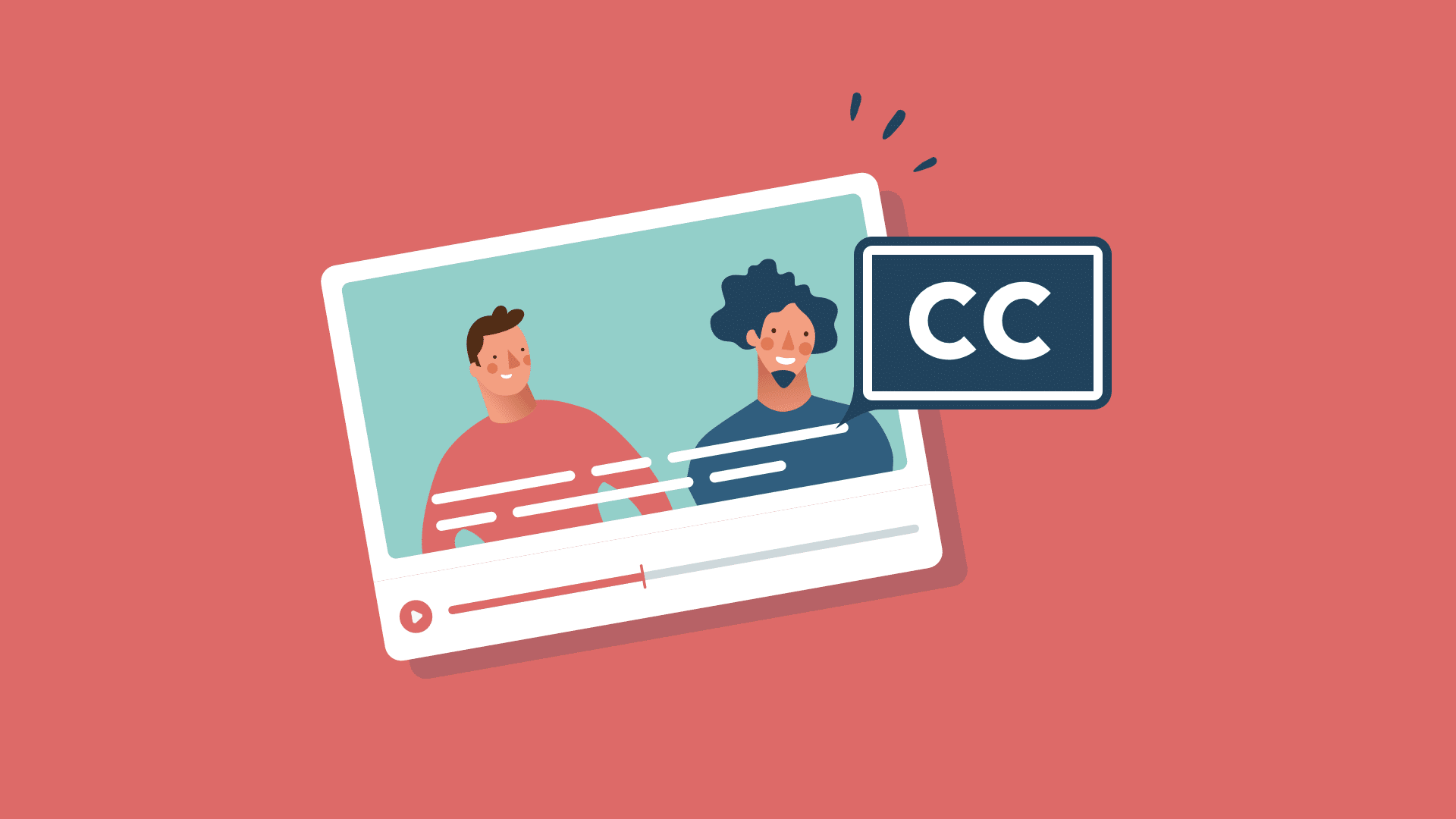
Ondertiteling voor doven en slechthorenden op televisie, hoe stel je het in?
Ontdek in dit artikel hoe je stapsgewijs ondertiteling moet instellen voor doven en slechthorenden, zodat ook zij kunnen genieten van televisie programma's.
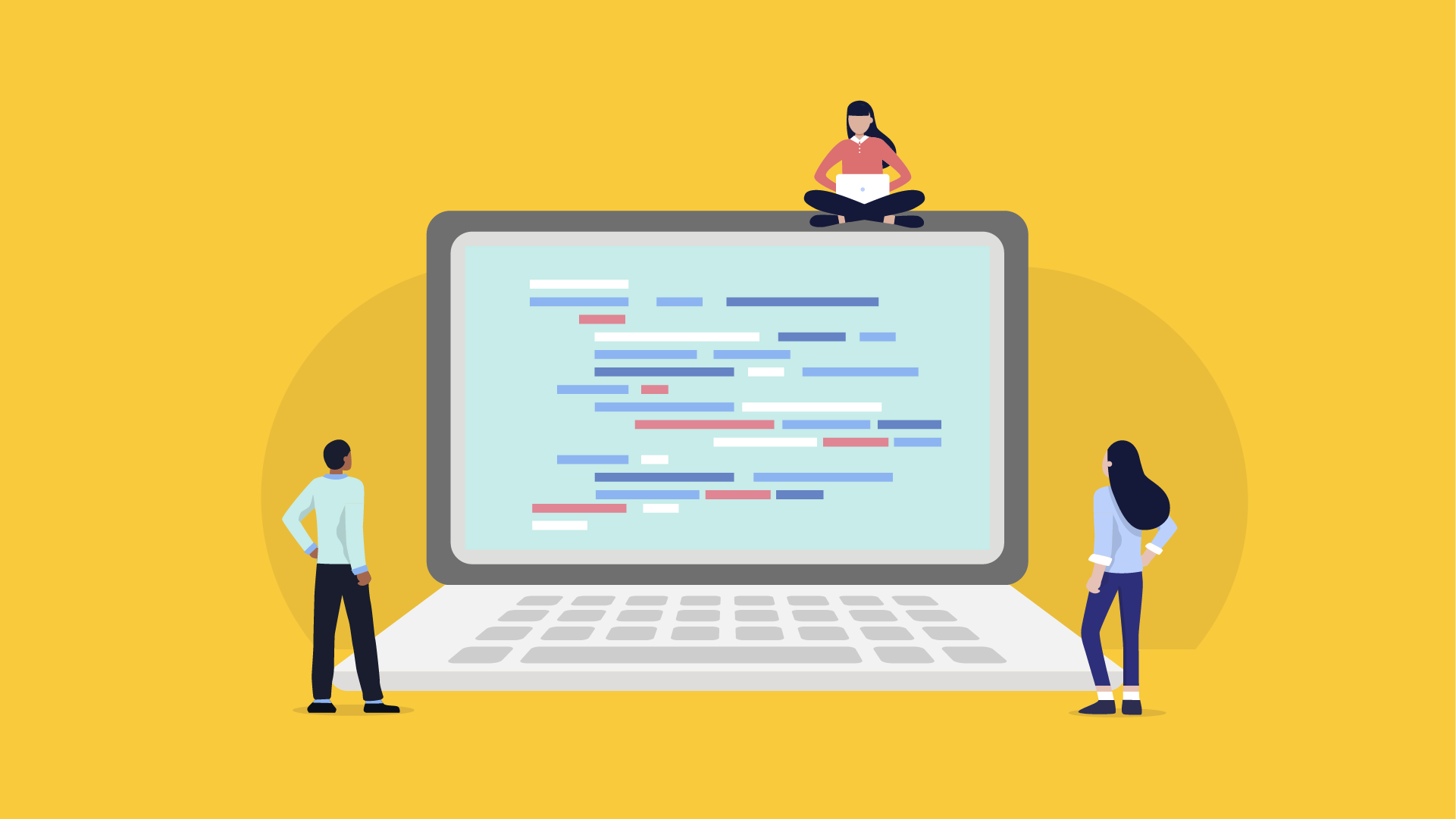
Hoe ondertiteling downloaden?
In dit artikel wordt een stappenplan gegeven waarmee men zelfstandig ondertiteling kan downloaden.

Video trends van 2022 deel II
In deze blog worden de e-commerce en video marketing trends van het komende jaar (2022) besproken.

Video trends van 2024
In dit artikel worden de video trends van het komende jaar (2024) besproken.
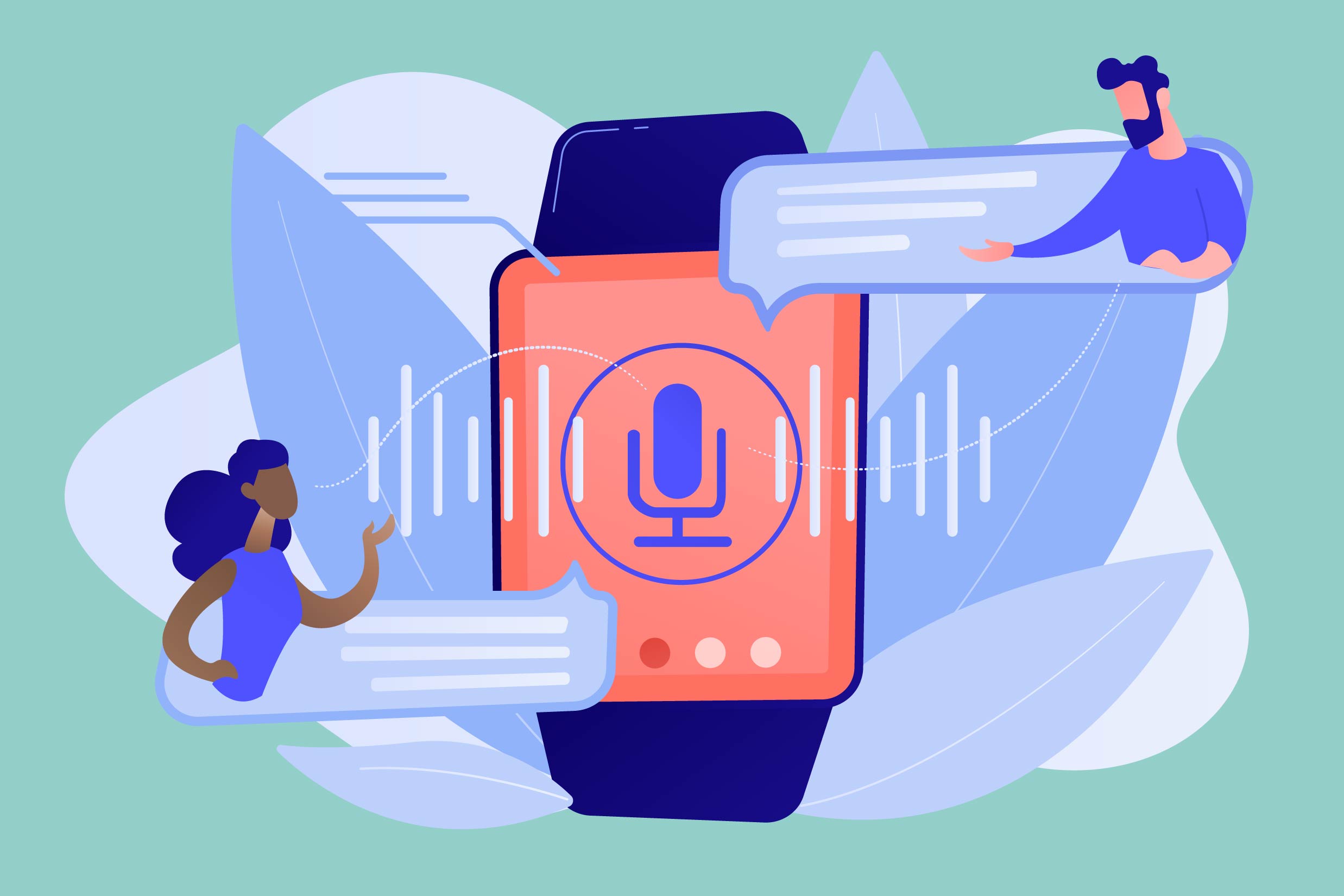
Een video vertalen, hoe doe ik dat?
In deze blog leggen we je uit hoe je een video kan vertalen met Triple8 en waarom dat handig kan zijn.
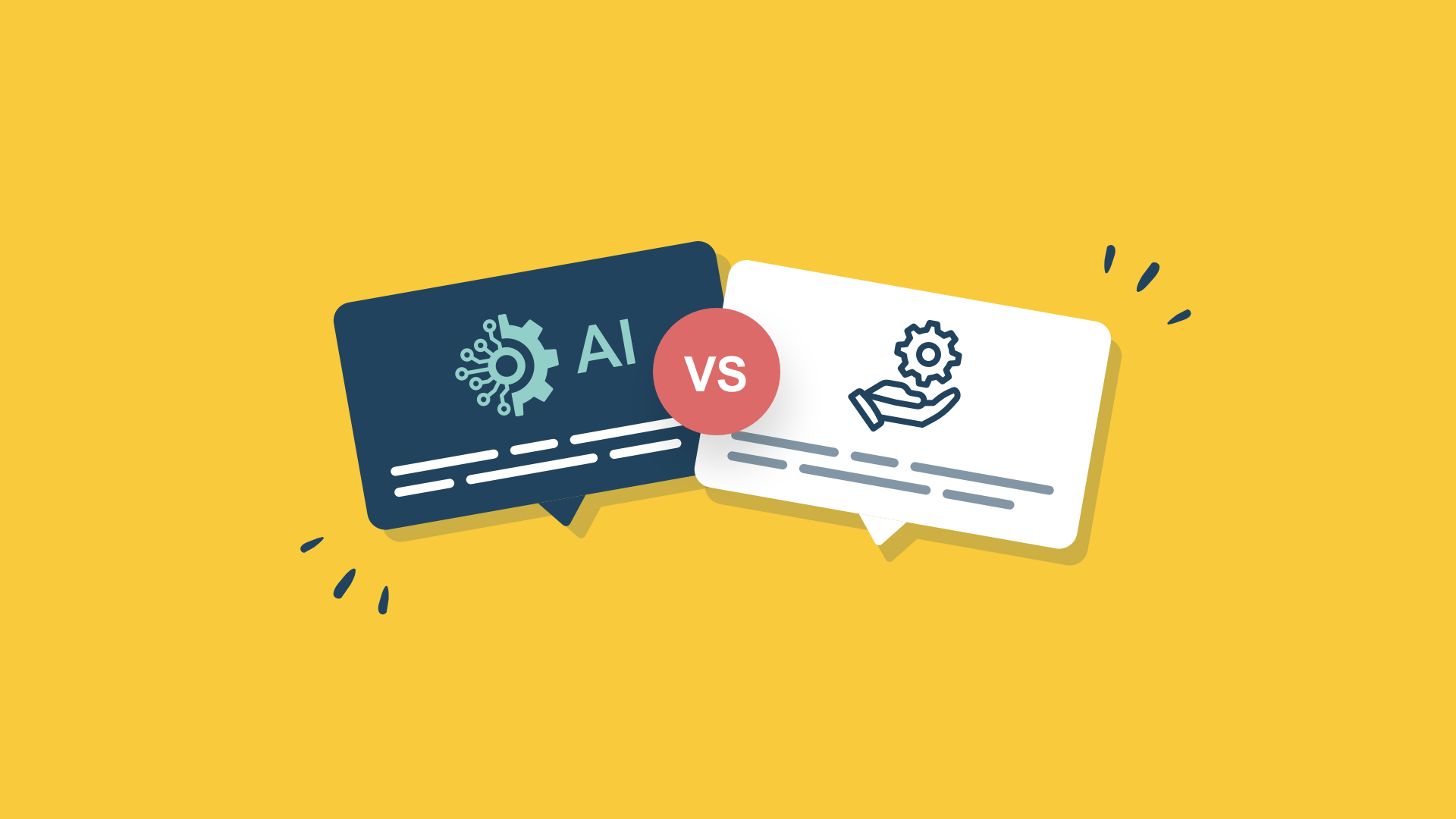
Ondertitels maken automatisch of handmatig?
Voor je video wil je foutloos ondertitels maken in de oorspronkelijke taal of in een andere taal. Kies je dan voor menselijke ondertiteling of machine ondertiteling? En wat zijn de voordelen en nadelen van deze manieren van ondertitelen?
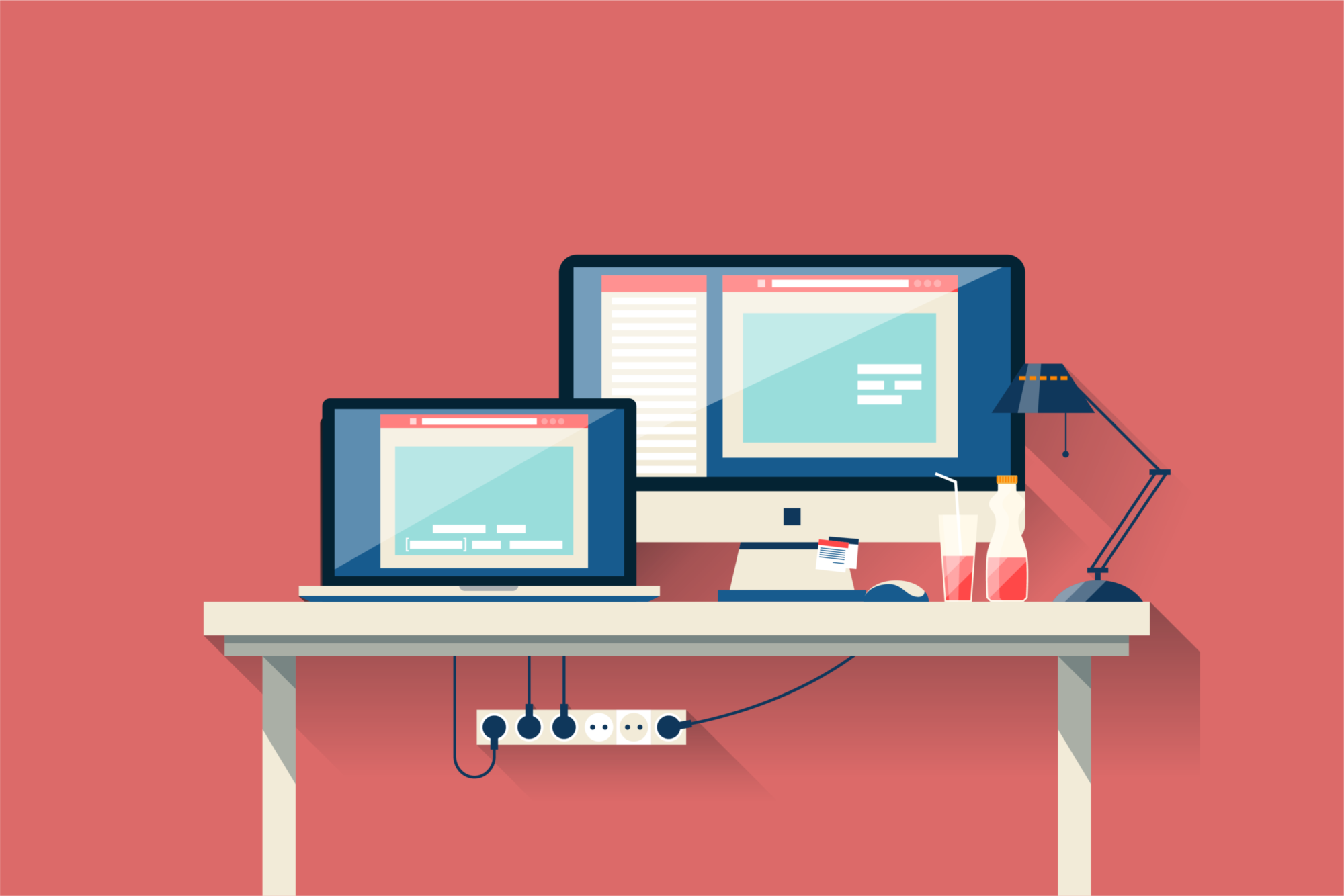
Wat is het verschil tussen open ondertiteling, closed captions en SDH?
In deze blog leggen we je uit wat het verschil is tussen open en gesloten ondertiteling en wat je ermee kan doen.

Transcriberen en transcriptie: Wat is het?
In deze blog leggen we je uit wat een transcriptie is en wat je ermee kunt doen.
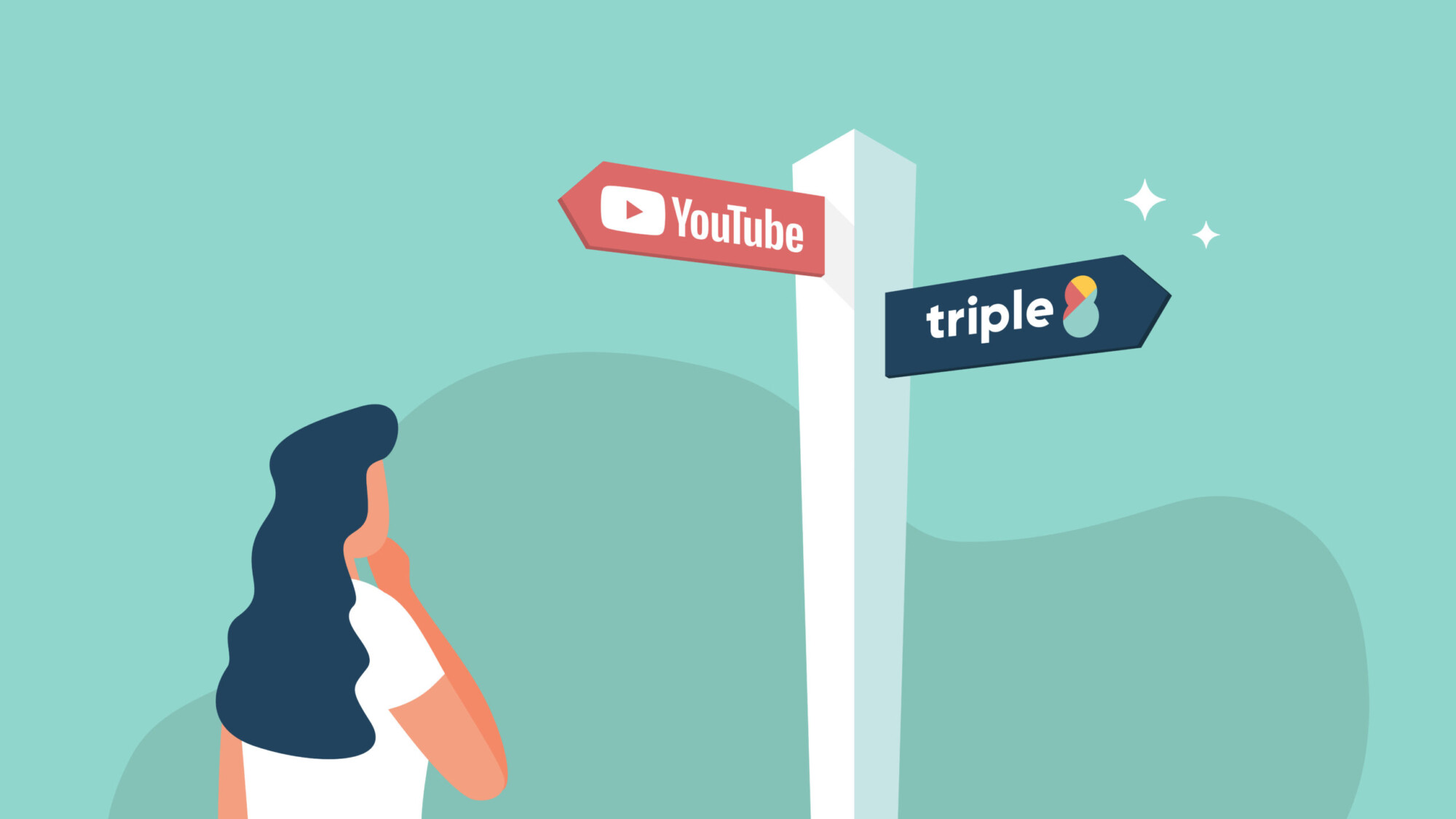
YouTube ondertiteling en Triple8 – het verschil
In deze guide leggen we je uit wat het verschil is tussen het ondertitelen van je video’s via de YouTube Studio en de Triple8 editor.
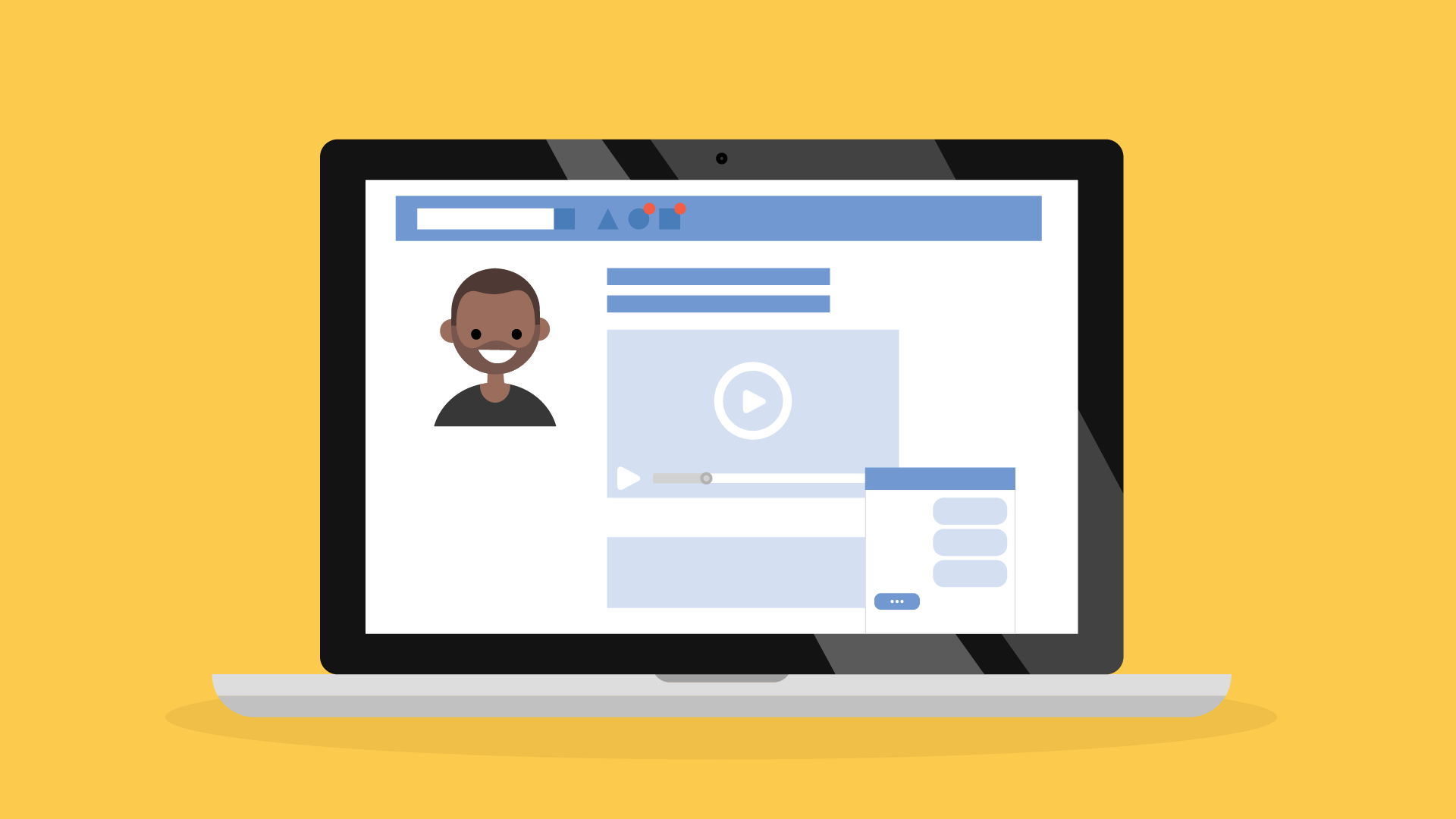
Ondertiteling LinkedIn: In 3 stappen LinkedIn video’s ondertitelen
In deze guide leggen we je uit hoe je in 3 stappen op LinkedIn video's kan ondertitelen.

Ondertiteling Instagram in slechts 4 stappen
Ondertiteling aan je Instagram video's toevoegen doe je gemakkelijk met deze 4 stappen.

Regel jouw TikTok ondertiteling in slechts 4 stappen
In dit artikel leggen we uit hoe je in vier stappen ondertiteling toevoegt aan je TikTok-video’s.

Ondertiteling Premiere Pro: In maximaal 5 stappen je video’s ondertitelen
In deze guide leggen we je uit hoe je in Premiere Pro video’s kan ondertitelen en hoe je de ondertiteling kan bewerken.

In 6 stappen je iMovie video’s ondertitelen
In dit artikel eggen we je uit hoe je in iMovie ondertiteling kan toevoegen. Hoewel iMovie geen ondertiteling functie heeft, is het wel mogelijk om handmatig ondertiteling toe te voegen.
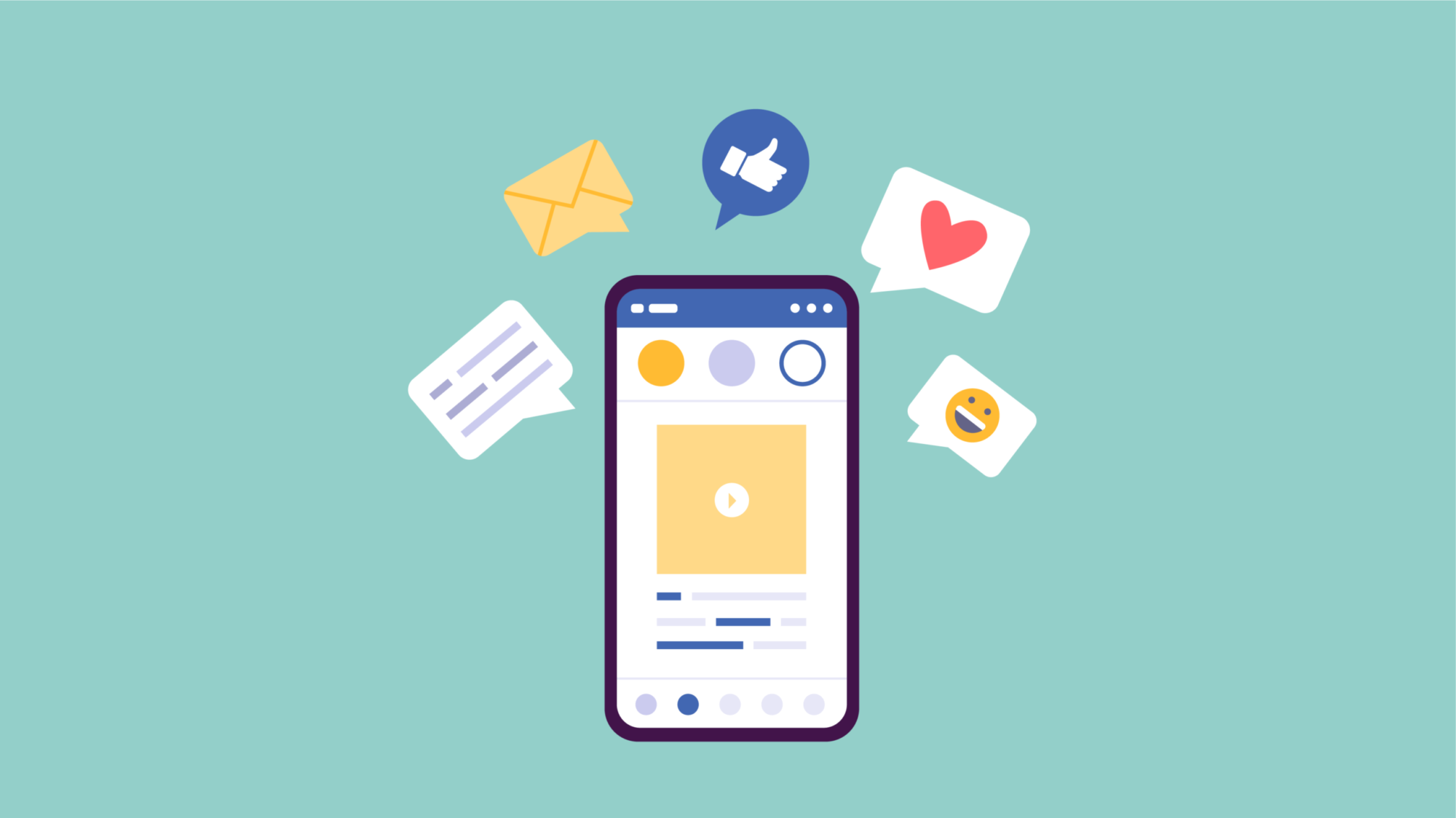
Ondertiteling Facebook: In 4 stappen Facebook video’s ondertiteld
In deze blog leggen we je uit hoe je op Facebook ondertiteling, in meerdere talen, kan toevoegen aan je video, bewerken en ook weer kan verwijderen.
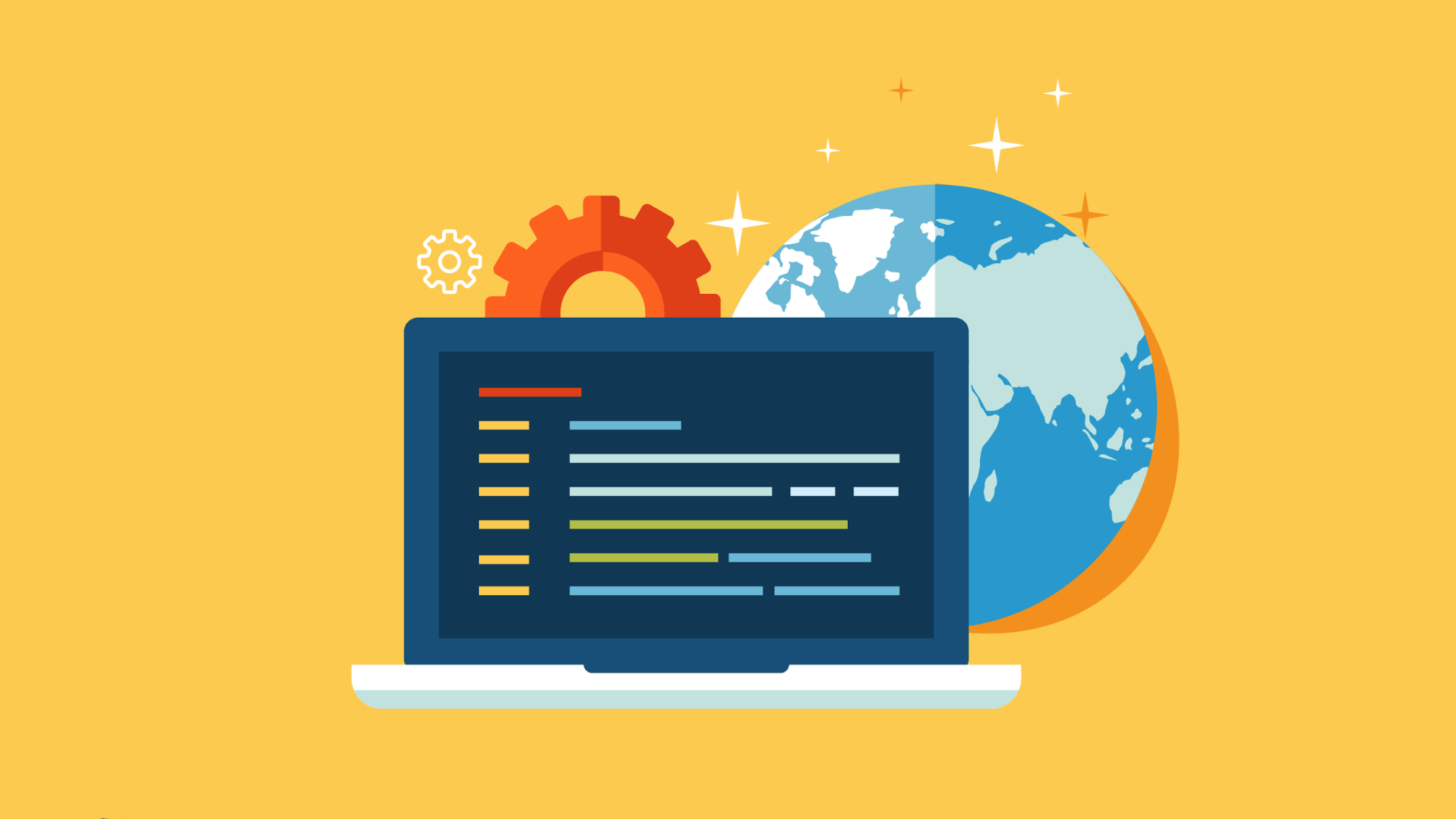
Wat is een SRT-bestand nu precies?
Wat is een SRT-bestand, waar staat de afkorting SRT voor en waarvoor heb je het nodig? We leggen het je uit.

Video’s ondertitelen: De ultimate guide voor ondertitelen
In deze guide over video’s ondertitelen leggen we uit wat een SRT-bestand is en hoe je video’s kan ondertitelen op Facebook, Youtube, Instagram, TikTok, LinkedIn, Premiere Pro en iMovie.
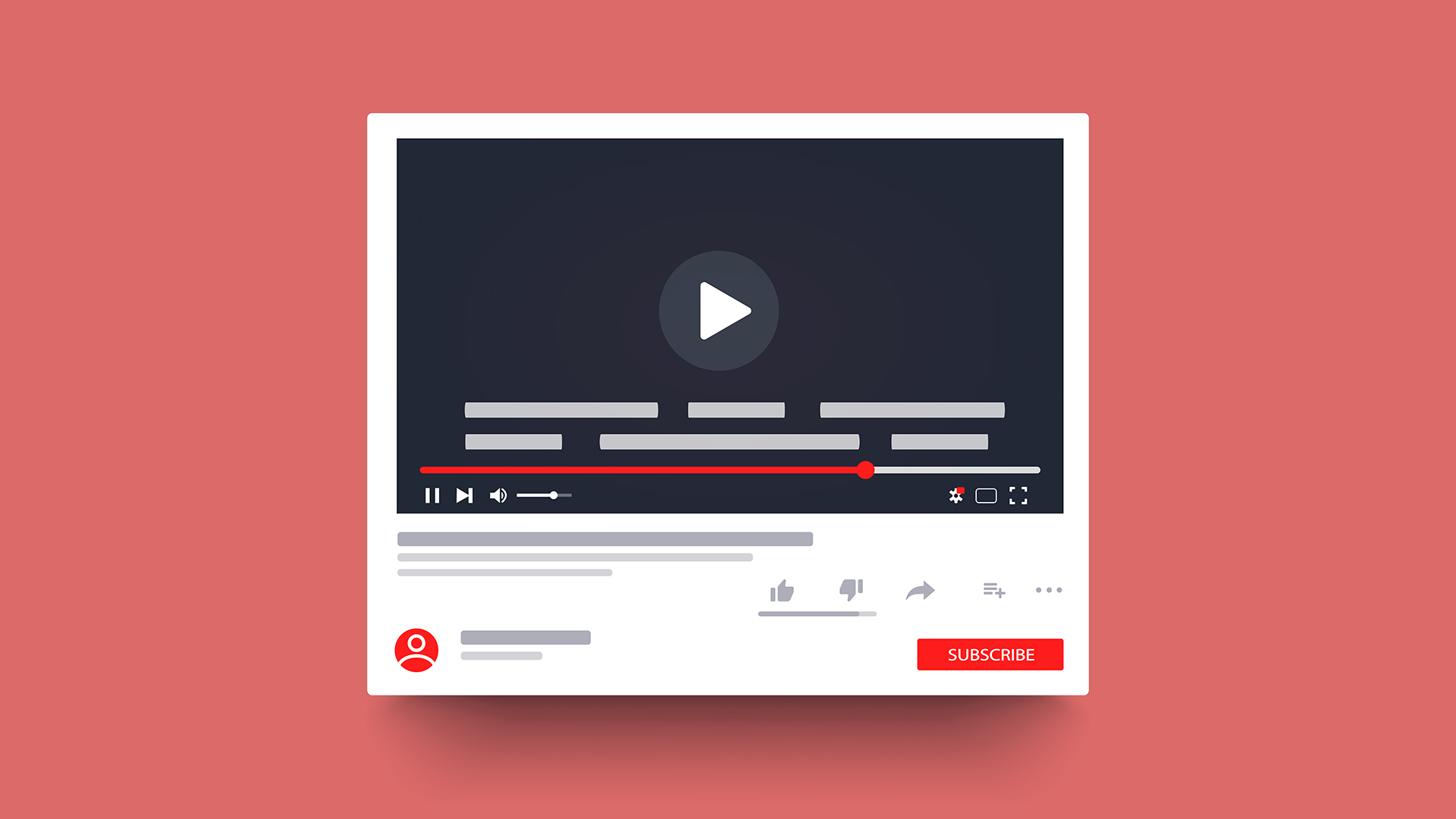
Instructies voor het toevoegen van ondertiteling aan YouTube-video’s
In dit artikel leggen met behulp van een handig stappenplan uit hoe je ondertiteling kan toevoegen en bewerken aan YouTube video's.